Photoshop滤镜打造夜空中绚丽的北极光(4)
来源:作者:bage97(八哥) 编译 来
作者:bbs.16xx8.com
学习:6472人次
8、选择编辑-变换-逆时针旋转90度,然后按Q退出快速蒙版,不要取消选择,创建一个新层(图层2),并填充白色,效果
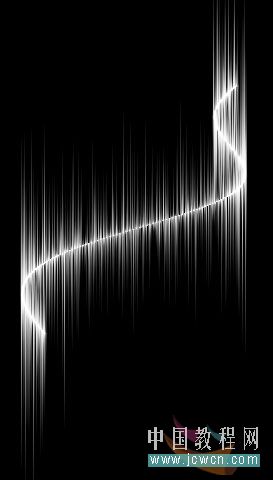
9、复制图层2,生成图层2副本,选中图层2,执行模糊-动感模糊。如图
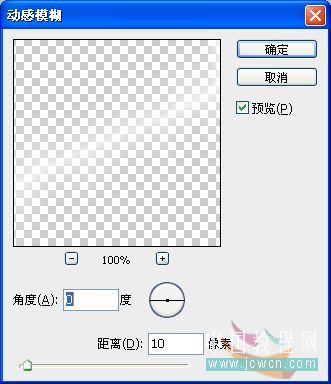
选中图层2,执行滤镜-模糊-动感模糊,如图
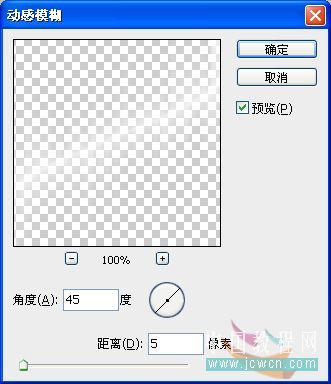
合并以上2个图层,双击图层面板命名为:极光。如图
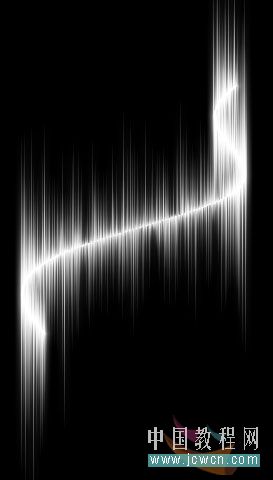
学习 · 提示
关注大神微博加入>>
网友求助,请回答!






